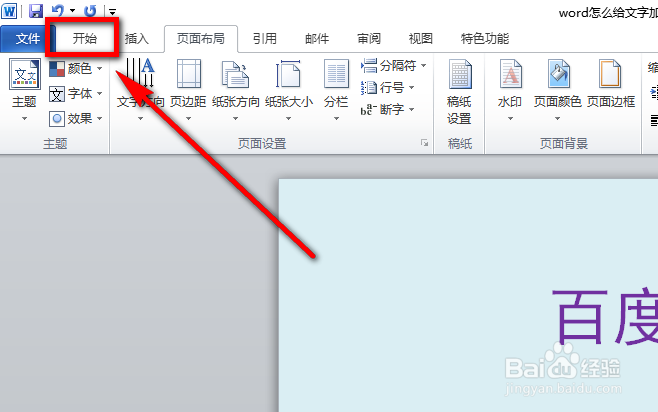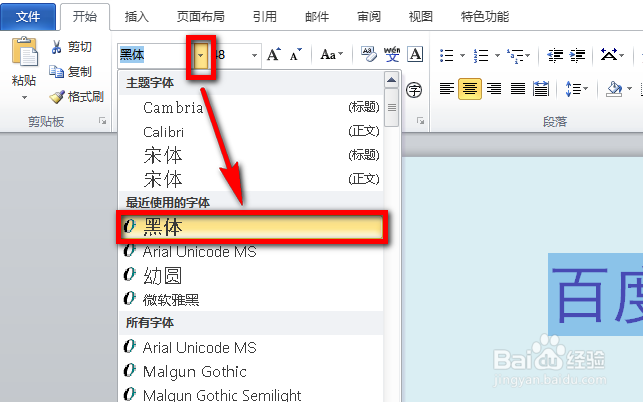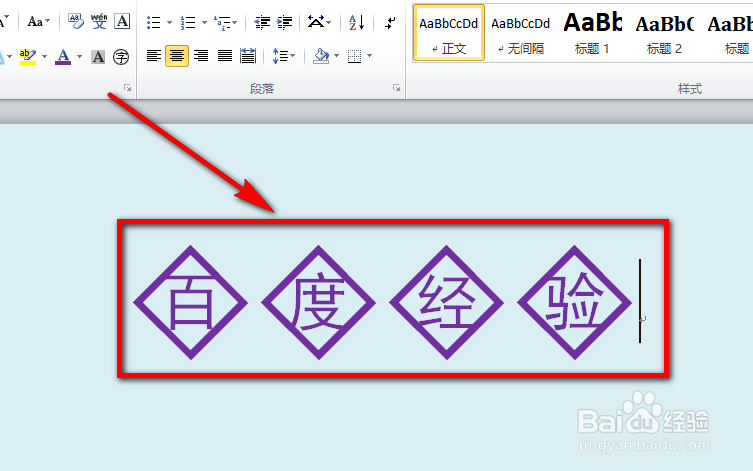1、打开word(新建的或者是原有的均可),打开后在word中输入文字内容。如果是对原有文档的已有文字加菱形框请忽略此步骤。
2、完成文字内容的输入后,在word菜单栏中点击【开始】选项,如图所示。
3、如果需要对字体进行调整的话,那么可以点击字体对话框右侧的下拉箭头,在下拉列表中进行选择。不过这里需要说明一下,设置菱形框对字体是有要求的,并不是每一种字体设置菱形外框后都会正常显示,比如选用微软雅黑就无法正常显示菱形框。建议大家选择宋体或者是黑体,这两种字体添加菱形外框后效果会比较好。如果需要对字体的颜色进行设置的话,还可以为字体选择一种颜色。
4、字体和颜色设置好之后,用鼠标选中一个文字(注意只能选择1个,即便是多选的话也会自动变成选1个)。选择好后,在word文档的工具栏中点击一个带圈文字的图标,如图所示。
5、点击这个图标后,就会弹出一个带圈字符的设置窗口,在窗口的样式栏中选择【增大圈号】,如图所示。
6、然后在圈号下方的列表中点击选择菱形符号,选好后点击对话框下方的【确定】按钮。
7、这样我们可以看到选中的文字就被加上菱形框了。
8、接着我们按照步骤4-6的方法,将剩余的文字一一添加上菱形框就可以了,最终效果如下图所示。